Spotifyで最近再生された曲を表示する方法
知っておくべきこと
- 最近再生したSpotifyの履歴は、デスクトップアプリとモバイルアプリの両方で表示できます。
- モバイルの場合:タップ 家 > 時計アイコン > 再生されたすべてのxxを表示 特定の日のリスニング履歴全体を表示します。
- デスクトップの場合:をタップします キューボタン > 最近再生しました.
この記事では、Spotifyで最近再生した曲を表示する方法と、モバイルとデスクトップの両方で履歴を表示する方法について説明します。 最近プレイしたものを表示するための手順も含まれています Spotifyポッドキャスト と Spotifyプレイリスト.
Spotifyでリスニングアクティビティを確認するにはどうすればよいですか?
Spotifyはリスニングアクティビティの履歴を保持しており、携帯電話のアプリまたはデスクトップアプリから直接アクセスできます。 最近再生したプレイリストやポッドキャストをホーム画面で確認したり、もう少し深く掘り下げて過去数か月のリスニングアクティビティ全体を確認したりできます。
携帯電話でSpotifyの履歴を表示するにはどうすればよいですか?
ホーム画面を下にスクロールすると、最新のSpotifyプレイリストとポッドキャストの履歴を携帯電話で直接表示できます。 あなたの歌の聴取履歴は他の場所にあります。 iPhoneとAndroidの両方で同じように機能します。
AndroidまたはiPhoneでSpotifyの履歴を表示する方法は次のとおりです。
Spotifyを開いてタップします 家.
右上隅にある時計アイコンをタップします。
-
画面をタッチして上にドラッグすると、履歴がさらに表示されます。
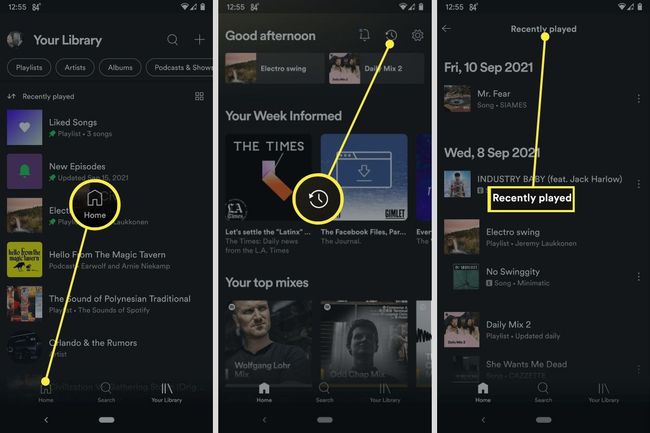
タップ 再生されたすべてのxxを表示 特定の日に聴いたすべての曲を表示します。
-
画面をタッチして上にドラッグすると、その日に聴いたすべての曲が表示されます。戻るボタンをタップして、別の日を確認します。
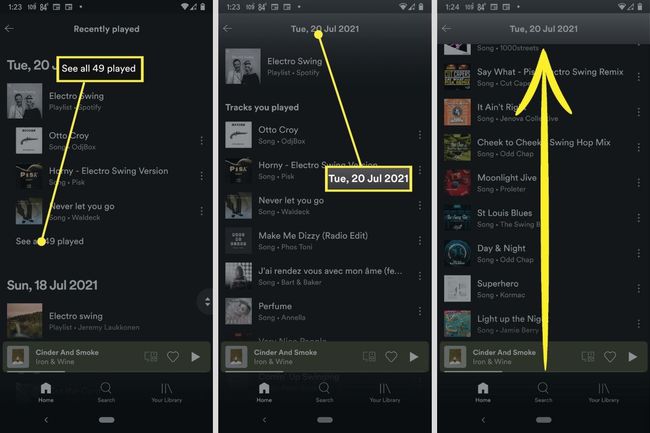
デスクトップアプリでSpotifyの履歴を確認するにはどうすればよいですか?
Spotifyデスクトップアプリでは、リスニング履歴を確認することもできます。 最近のリスニング履歴のショートリストはホーム画面に表示され、展開されたリストはキューセクションに表示されます。
デスクトップアプリでSpotifyの履歴を確認する方法は次のとおりです。
-
右下隅にあるキューボタンをクリックします。
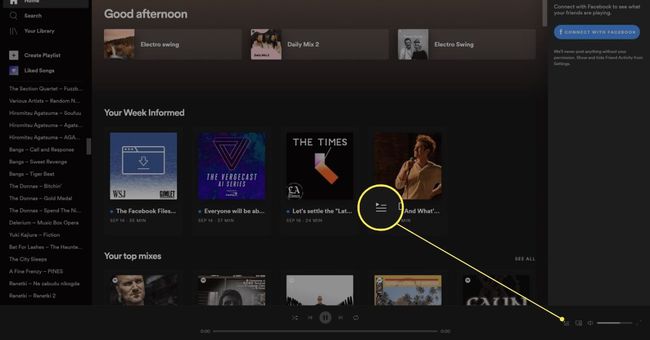
-
タップ 最近再生しました.
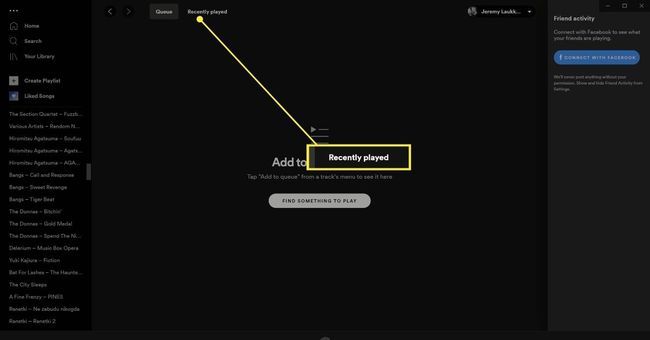
-
リスニング履歴がウィンドウに表示されます。
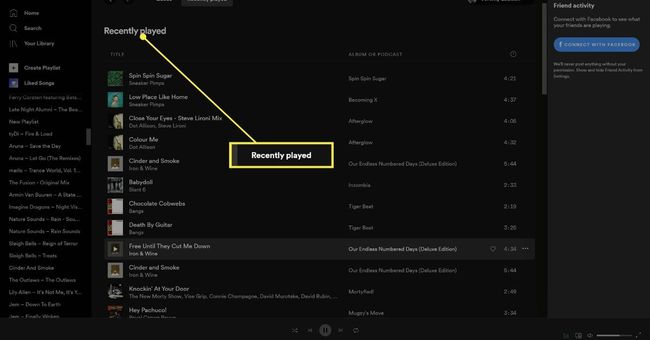
最新のプレイリストとポッドキャストを表示する方法
Spotifyを使用すると、最新のプレイリストやポッドキャストの概要をさらに簡単に確認できます。 モバイルアプリとデスクトップアプリの両方のホーム画面には、最近再生したセクションが含まれています 最新のプレイリストとポッドキャスト、およびデスクトップアプリを使用すると、から完全なリストにアクセスできます。 そこの。 この方法は、プレイリストやポッドキャストを表示したいが、個々の曲は表示したくない場合に最適です。
モバイルアプリのホーム画面には[最近再生した]セクションがありますが、制限があります。 デスクトップアプリを使用すると、履歴をさらに表示できます。
Spotifyで最新のプレイリストとポッドキャストを表示する方法は次のとおりです。
-
Spotifyアプリのホーム画面を開き、下にスクロールします。
-
最近再生したセクションを見つけて、タップします すべてを見る.
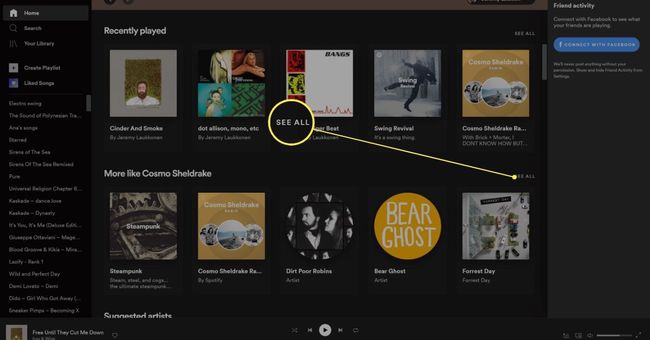
-
最近再生されたすべてのプレイリストとポッドキャストがこのページに表示されます。
よくある質問
-
Spotifyの友達の履歴を確認するにはどうすればよいですか?
あなたはできる フレンドアクティビティを使用する 友達がSpotifyで何を聴いているかを確認します。 コンピューターでSpotifyを開き、 意見 > 友達の活動 >友達の名前> すべてを見る.
-
Spotifyの履歴を編集できますか?
デスクトップアプリを使用して、最近再生したリストから曲を削除できます。 選択する 最近再生しました、削除する曲にカーソルを合わせ、3つのドットのアイコンをクリックして、 最近プレイしたものから削除する.
